"Hilfe! Mein Wandervideo sieht aus, als wäre es bei einem Erdbeben gefilmt worden. Wie kann ich diese verwackelten Aufnahmen in Ordnung bringen?"
Wenn Sie sich jemals eine ähnliche Frage gestellt haben, sind Sie nicht allein. Viele Amateur-Videofilmer und Creator haben große Probleme mit verwackelten Aufnahmen. Mit den richtigen Tools und Techniken können Sie Ihre verwackelten Videos in geschmeidige und professionell wirkende Inhalte verwandeln.
Kdenlive ist eine leistungsstarke Open-Source-Videobearbeitungssoftware, die sich gut für die Videostabilisierung eignet. In dieser vollständigen Anleitung zeigen wir Ihnen Schritt für Schritt, wie Sie ein Video in Kdenlive stabilisieren.
Ganz gleich, ob Sie ein absoluter Anfänger oder ein erfahrener Editor sind, der seine Fähigkeiten verfeinern möchte, dieser Artikel über die Videostabilisierung von Kdenlive wird Sie garantiert auf den Weg zu problemlosen, stabilen Aufnahmen bringen.
In diesem Artikel
Kdenlive Videostabilisierung verstehen
Bei der Videostabilisierung handelt es sich um einen Nachbearbeitungsprozess, mit dem verwackelte Videobilder neu ausgerichtet werden. Einfach ausgedrückt, analysiert das Tool die Bewegung zwischen den Frames und nimmt dann Korrekturen vor, um ein geschmeidigeres und besser ansehbares Video zu erstellen.
Dies kann die Qualität von Aufnahmen aus der Hand oder von Action-Kameras erheblich verbessern und ist daher für jeden Video Editor ein Muss.
- Hervorragende Videostabilisierung mit geringer Verzerrung.
- Umfangreiche Video-/Audioeffekte und kreative Assets.
- Leistungsstarke KI für die mühelose Erstellung von Inhalten.
- Intuitiv, professionell und dennoch einsteigerfreundlich.
- Funktioniert auf Mac, Windows, iOS und Android.

Warum Kdenlive für die Videostabilisierung verwenden?
Kdenlive ist aus mehreren Gründen eine ausgezeichnete Wahl für die Videostabilisierung:
- Open-Source und kostenlos: Kdenlive ist völlig kostenlos und wird regelmäßig von einer Community von Entwicklern aktualisiert.
- Benutzerfreundliche Oberfläche: Die Software bietet ein intuitives Layout, das auch für Anfänger leicht zu bedienen ist.
- Leistungsstarker Stabilisierungsalgorithmus: Das Stabilisierungstool von Kdenlive ist in der Lage, verschiedene Arten von Kamerabewegungen zu verarbeiten.
- Umfangreiche Funktionen: Über die Stabilisierung hinaus bietet Kdenlive eine Vielzahl von Bearbeitungstools für Videos.
- Aktive Unterstützung durch die Community: Benutzer können Hilfe und Ressourcen von einer großen Community von Kdenlive-Enthusiasten erhalten.
- Regelmäßige Updates: Die Software wird ständig verbessert und weiterentwickelt.
Kdenlive Video-Stabilisierung: Schritt-für-Schritt-Anleitung zur Stabilisierung von Videos in Kdenlive
Folgen Sie diesen einfachen Schritten, um ein Video im Kdenlive Video Editor zu stabilisieren:
Schritt 1: Starten Sie Kdenlive und erstellen Sie ein neues Projekt. Klicken Sie auf "Clip oder Ordner hinzufügen" oder ziehen Sie Ihr Video per Drag & Drop in den Projektordner.
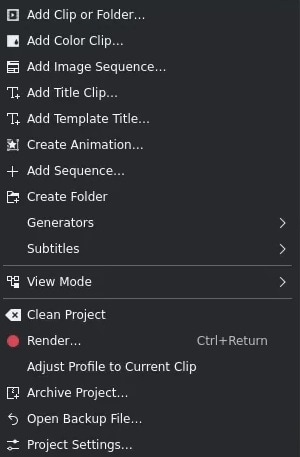
Schritt 2: Klicken Sie mit der rechten Maustaste auf den Clip in Ihrer Projektablage und wählen Sie "Clip Jobs --> Stabilisieren/Vidstab". Es wird eine Reihe von Einstellungen angezeigt, mit denen Sie den gewünschten Effekt erzielen können, sowie ein zentrales Feld, das das Zuschneiden ermöglicht.
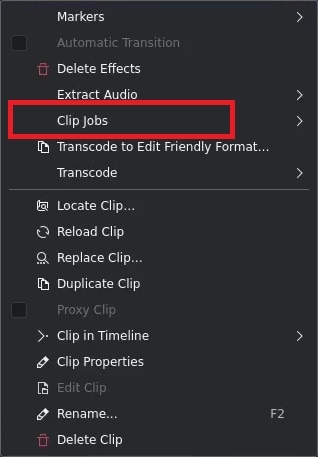
Schritt 3: Im Bedienfeld der Effektstapel sehen Sie die Parameter des Stabilisierungseffekts.
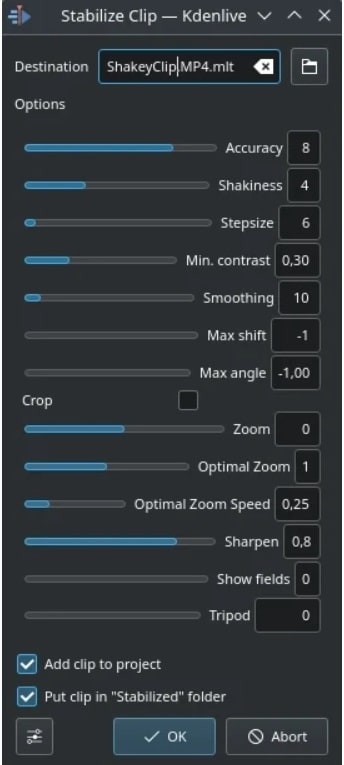
- Geschmeidigkeit: Steuert, wie aggressiv die Stabilisierung angewendet wird.
- Genauigkeit: Bestimmt die Genauigkeit der Bewegungsverfolgung.
- Zoom: Passt an, wie stark das Video gezoomt wird, um die Kantenbewegung auszugleichen.
Schritt 4: Klicken Sie auf "Analysieren" in den Steuerelementen des Stabilisierungseffekts. Dieser Vorgang kann je nach Länge des Videos und der Leistung Ihres Computers einige Zeit in Anspruch nehmen.
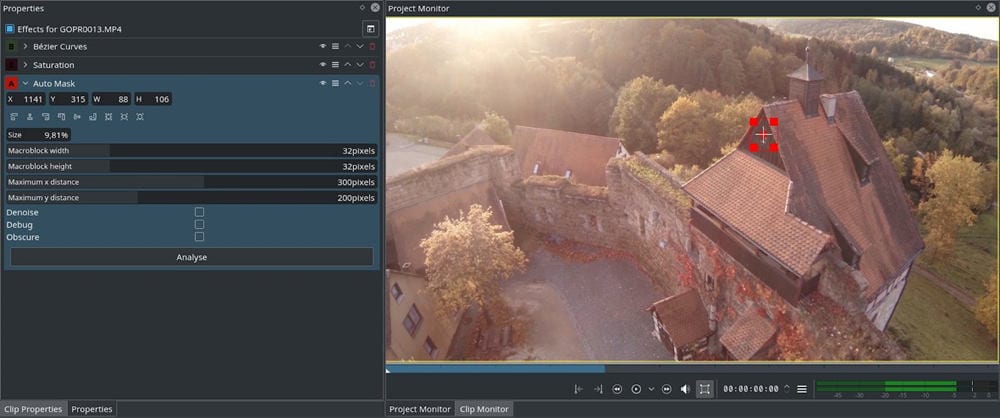
Schritt 5: Sobald die Analyse abgeschlossen ist, spielen Sie Ihr Video ab, um den Stabilisierungseffekt zu sehen. Passen Sie die Parameter Geschmeidigkeit, Genauigkeit und Zoom an, um das gewünschte Ergebnis zu erzielen. Denken Sie daran, dass höhere Werte zu einem stärkeren Zuschneiden oder Verzerren des Videos führen können.
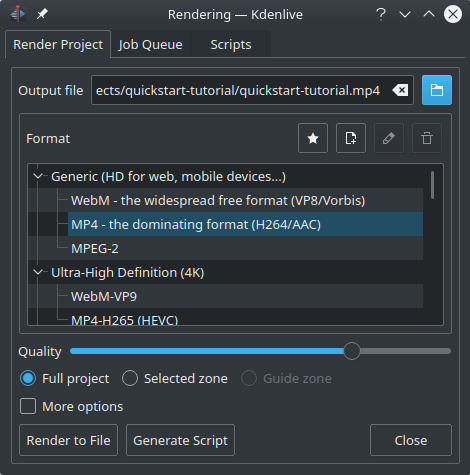
Schritt 6: Wenn Sie zufrieden sind, rendern Sie Ihr Projekt, indem Sie im oberen Menü auf "Rendern" klicken. Wählen Sie Ihr bevorzugtes Dateiformat und Ihre Einstellungen und klicken Sie dann auf "In Datei rendern".
Tipps für eine effektive Videostabilisierung
Achten Sie bei den Aufnahmen auf die Stabilisierung: Auch wenn Kdenlive Wunder bewirken kann, erzielen Sie die besten Ergebnisse, wenn Sie mit möglichst stabilen Aufnahmen beginnen.
- Verwenden Sie eine höhere Frame-Rate: Wenn Sie mit 60 Bildern pro Sekunde oder mehr aufnehmen, stehen dem Stabilisierungsalgorithmus mehr Daten zur Verfügung, was zu besseren Ergebnissen führen kann.
- Lassen Sie etwas Spielraum: Framen Sie Ihre Aufnahmen mit zusätzlichem Platz an den Rändern, da die Stabilisierung das Video oft leicht zuschneidet.
- Haben Sie Geduld bei der Analyse: Bei längeren Videos kann der Analyseprozess einige Zeit in Anspruch nehmen. Lassen Sie das Tool für ein optimales Ergebnis abschließen.
- Experimentieren Sie mit den Einstellungen: Scheuen Sie sich nicht, mit verschiedenen Werten für Geschmeidigkeit, Genauigkeit und Zoom zu spielen, um herauszufinden, was für Ihr Material am besten funktioniert.
- Verwenden Sie Keyframes für eine unterschiedliche Stabilisierung: Wenn verschiedene Teile Ihres Videos unterschiedlich stark stabilisiert werden müssen, verwenden Sie Keyframes, um den Effekt im Laufe der Zeit anzupassen.
- Kombinieren Sie mit anderen Effekten: Manchmal kann das Koppeln der Stabilisierung mit einem leichten Unschärfe- oder Schärfeeffekt helfen, Artefakte aus dem Stabilisierungsprozess zu maskieren.
Was passiert, wenn Kdenlive nicht richtig funktioniert? Machen Sie sich keine Sorgen, verwenden Sie Wondershare Filmora
Kdenlive ist zwar ein leistungsstarkes Tool für die Videostabilisierung, aber einige Benutzer könnten es als Herausforderung empfinden oder Probleme mit seiner Leistung haben. In solchen Fällen ist Wondershare Filmora eine hervorragende Alternative.
Filmora bietet mehrere Vorteile gegenüber Kdenlive:
- Intuitivere Oberfläche: Das benutzerfreundliche Design von Filmora macht es Anfängern leichter, sich zurechtzufinden.
- Schnellere Verarbeitung: Filmora erledigt die Stabilisierungsaufgaben oft schneller als Kdenlive.
- Zusätzliche integrierte Effekte: Filmora wird mit einer Vielzahl von vorinstallierten Effekten und Übergängen geliefert.
- Regelmäßige Updates und Support: Als kommerzielles Produkt erhält Filmora regelmäßig Updates und verfügt über einen engagierten Kundensupport.
Hier erfahren Sie, wie Sie Videos mit Wondershare Filmora stabilisieren können:
Schritt 1: Starten Sie Filmora und erstellen Sie ein neues Projekt. Klicken Sie auf "Importieren" oder ziehen Sie Ihr Video in die Mediathek.

Schritt 2: Klicken Sie auf Ihren Clip in der Zeitleiste. Klicken Sie im oberen Menü auf "Stabilisierung" unter der Registerkarte "KI Tools".

Schritt 3: Im Vorschaufenster sehen Sie Optionen für die Geschmeidigkeit und das Zuschneideverhältnis. Passen Sie diese Schieberegler an, um den gewünschten Grad der Stabilisierung zu erreichen.

Schritt 4: Verwenden Sie die Wiedergabetaste, um eine Vorschau Ihres stabilisierten Filmmaterials anzuzeigen. Wenn Sie zufrieden sind, klicken Sie auf "Exportieren", um Ihr Video mit der angewandten Stabilisierung zu rendern.
Fazit
Damit ist unsere Anleitung zur Videostabilisierung von Kdenlive abgeschlossen. Wenn Sie lernen, wie man Videos in Kdenlive stabilisiert, können Sie das Aussehen Ihrer Videoprojekte erheblich verbessern. Anhand der Schritt-für-Schritt-Anleitungen und Tipps werden Sie schnell lernen, Ihre Videos geschmeidig und professionell aussehen zu lassen.
Denken Sie daran, dass Sie mit der Zeit immer besser werden. Machen Sie sich also keine Sorgen, wenn Ihre ersten Versuche nicht perfekt sind.
Sie können Kdenlive verwenden oder andere Programme wie Wondershare Filmora ausprobieren. Wichtig ist, dass Sie verschiedene Methoden ausprobieren und herausfinden, was für Sie am besten funktioniert.
Mit etwas Zeit und Mühe werden Sie in der Lage sein, verwackelte Anfängervideos in beständige, gut gemachte Inhalte zu verwandeln, die das Interesse Ihrer Zuschauer wach halten.
FAQ
-
Wie kann man ein instabiles Video stabilisieren?
Um ein instabiles Video zu stabilisieren, können Sie eine Videobearbeitungssoftware mit Stabilisierungsfunktionen wie Kdenlive oder Wondershare Filmora verwenden. Diese Tools analysieren Ihr Filmmaterial und nehmen Korrekturen vor, um Verwacklungen zu reduzieren und geschmeidigere Bewegungen zu erzeugen. -
Kann man ein Video bearbeiten, um es zu stabilisieren?
Ja, Sie können ein Video bearbeiten, um es mit einer Nachbearbeitungssoftware zu stabilisieren. Programme wie Kdenlive und Filmora bieten Tools, mit denen Sie Stabilisierungseffekte auf Ihr Filmmaterial anwenden können, nachdem es aufgenommen wurde. -
Wie entfernt man Verwacklungen in Videos?
Um Verwacklungen im Video zu entfernen, importieren Sie Ihr Material in ein Videobearbeitungsprogramm mit Stabilisierungsfunktionen. Wenden Sie den Stabilisierungseffekt an, passen Sie Einstellungen wie Geschmeidigkeit und Genauigkeit an und lassen Sie die Software die verwackelten Bewegungen in Ihrem Video analysieren und korrigieren.
 4,7
4,7





